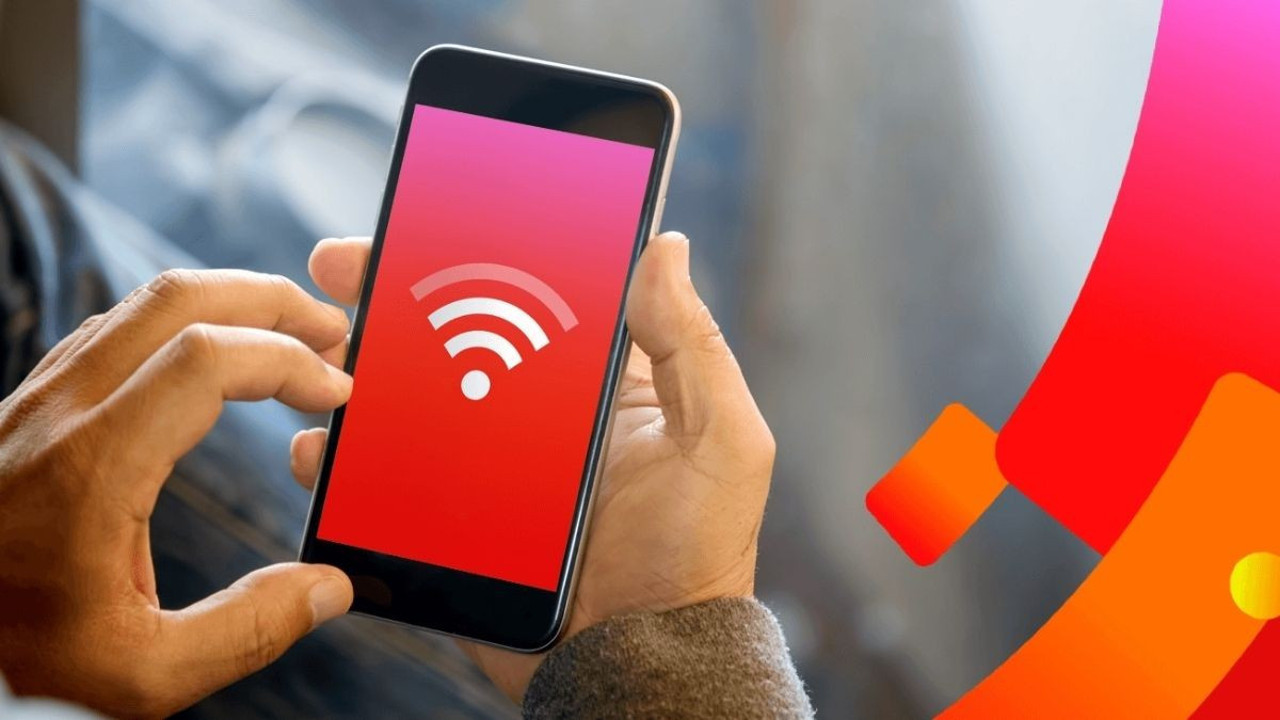Oyun ve çevrimiçi alışveriş, film akışı veya sosyal medya gibi internet aracılığıyla erişim sağlanan siteler evleriniçerisinde istikrarlı bir Wi-Fi''a ihtiyaç duyulmasına sebep olur. WiFi''nin internete bağlanamamasınınbirçok nedeni vardır. Zayıf veya güvenilmez bir bağlantıyla takılıp kalmak kullanıcılar tarafından büyük bir sorun olarak yorumlanır. Kablosuz internet erişimini cihazlarataşıyan sinyalleri görebilmekteknolojik olarakşu anda mümkün değil. Ancak yönlendiriciden gelen sinyalin çeşitli konumlarda ne kadar güçlü olduğunukontrol edilebilir.
WİFİ GÜCÜ NEDİR?
WiFi gücünün hız ile aynı şey olmadığıve bunun yerine cihazınyönlendirici ilearasındaki radyo sinyalinin ne kadar güçlü olduğunu ifade ettiğibilinmektedir.Güçlü bir WiFi, daha iyi indirme ve yükleme hızları anlamınagelir, ancak aynı zamanda sinyalin kararlılığı gibi faktörleri de belirler.
Bağlantı gücü, desibel milivat veya dBm cinsinden ölçülen RSSI''ye (Alınan Sinyal Gücü Göstergesi) karşılık gelir. dBm rakamının önünde bir eksi işareti olacak.-50 dBm veya üzeri herhangi bir sinyal mükemmel bir WiFi sinyalini temsil eder. -80 dBm''nin altına inildiğindesorun yaşanır.
ANDROİD CİHAZLARDA Wİ-Fİ GÜCÜ NASIL ÖLÇÜLÜR?
Bir Android cihazda, durum çubuğunun sağındaki küçük WiFi simgesi, WiFi sinyalinin ne kadar güçlü olduğunugösterir.
-Ayarlar''ı dokunulur
-Ağ ve İnternetseçilir
WiFi ağınadokunulur. İlk seçenek olarak sinyal gücügörülür. "Orta" veya "mükemmel" gibi etiketler görülebilir. Bu arada modele göre Wi-Fi ağının adının yanındaki ayarlar işaretiseçilirse''ağ hızı'' da ortayaçıkar.
İOS CİHAZLARDA Wİ-Fİ GÜCÜ NASIL ÖLÇÜLÜR?
Bir iPhone kullanıcısı, durum çubuğunun sağındaki WiFi göstergesi ile gücünü görebilir. Ancak bu üç dört çubuk kesin bir sonuç vermez. iOS seçenekleri Ayarlar''daki WiFi menüsüne girilse dahi, Wi-Fi sinyal gücünü temsil eden yalnızca bu üç çubukbulunur.
Üçüncü taraf uygulamalar artık bu verilere iOS aracılığıyla erişemiyor. Ancak ağ ileilgili farklıbilgiler alınmak isteniyorsa, yardımcı olabilecek pek çok uygulama bulmakmümkündür.

WİNDOWS BİLGİSAYARLARDA Wİ-Fİ GÜCÜ NASIL ÖLÇÜLÜR?
Windows bilgisayar kullanıcılarıve WiFi sinyal gücükontrol edilecekse, görev çubuğunun en sağ tarafında küçük bir Wi-Fi simgesi görülecektir. Bu simge, cihazın bağlı olduğu ağ için dört farklı bağlantı düzeyini temsil eden dört çubuğa sahiptir. Üzerine sağ tıklanıpAğ ve internet ayarları seçeneğini ve ardından WiFi''ı seçerek daha fazla detaya da ulaşılabilir.
MACOS''TA Wİ-Fİ GÜCÜNÜZÜ NASIL ÖLÇERSİNİZ?
WiFi gücü menü çubuğunun sağ tarafındadır ve üç çubuktan oluşan bir sinyal gücü göstergesi sunar. Diğer ağları bulmak ve sinyal güçlerini karşılaştırmak için simgeye tıklayıp Wi-Fi ayarlarıseçilmelidir.

Tıpkı iOS''ta olduğu gibi yerel olarak daha fazla bilgi olmayacağını düşünülebilir. Ancak macOS''ta şu anda bağlı olunanWi-Fi ağının sinyal gücünü görmenin gizli bir yolu vardır: Option tuşunu basılı tutmak, ardından menü çubuğundaki Wi-Fi göstergesine tıklamaktır.